Adobe RoboHelp - 自动索引
RoboHelp可以根据主题内容自动建立索引。 您可以从建议的关键字中进行选择,也可以使用您自己的关键字。
自动创建索引
智能索引向导可以搜索主题内容并建议关键字。 在"工具"选项卡中,单击"智能索引向导"。 在"智能索引向导"对话框中,从以下搜索条件中进行选择 −
查找新的和现有的索引关键字 − 根据主题内容和现有索引条目添加关键字。
将现有索引关键字添加到主题 − 在主题中搜索已使用的关键字并将关键字链接到主题。
使用自定义搜索设置 − 选择"设置",然后设置自定义搜索选项。 在"智能索引设置"对话框中,您可以定义有效的语言来查找索引关键字。
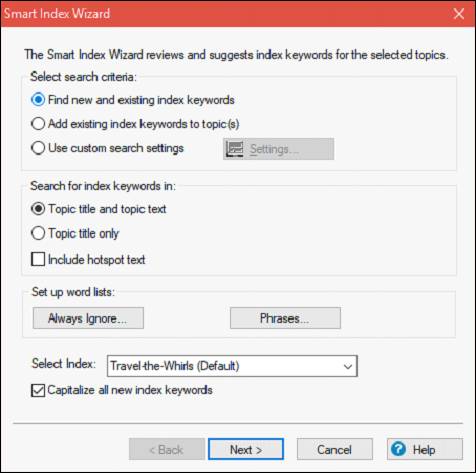
在下一个屏幕中,指定以下选项 −
文件夹 − 在指定文件夹中搜索主题。
状态 − 按状态搜索主题。
仅检查新主题(尚未智能索引) − 仅搜索未索引的主题。
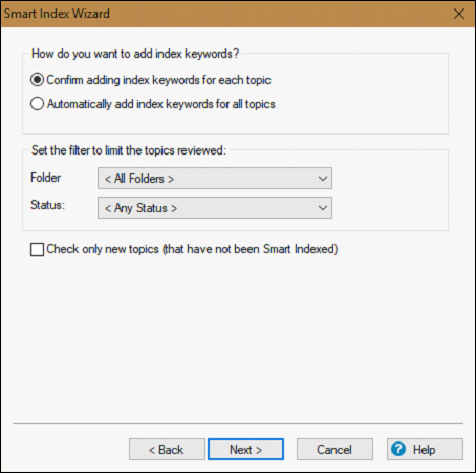
单击"下一步"查看第一个主题的建议关键字。 选择、取消选择、重命名或删除关键字。 然后,单击"下一步",并在"结果"对话框中单击"关闭"。 新关键字出现在"索引"窗格中。
索引的查找同义词
打开智能索引向导并单击"下一步"两次。 在列表中选择一个关键字,单击"选项",然后选择"同义词..."
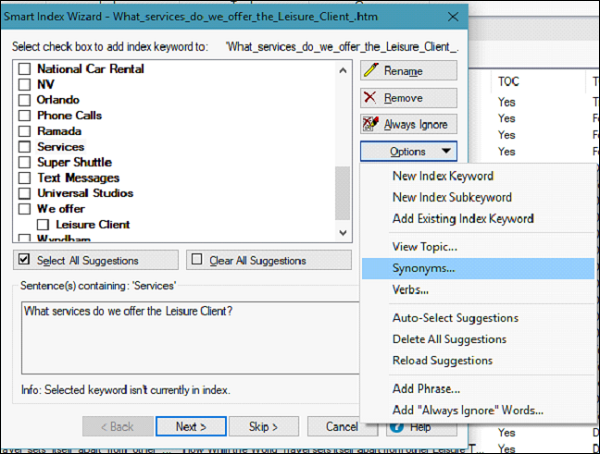
关键字出现在单词框中。 您还可以单击反义词来查看关键字的反义词。 您可以通过在"单词"框中键入单词并单击"查找"来查找其他单词的同义词和反义词。
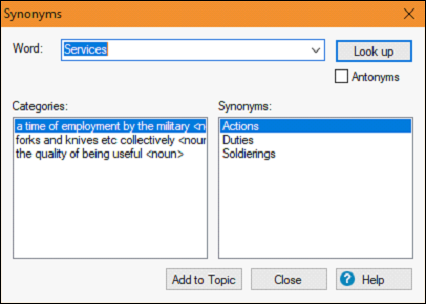
在"类别"部分中选择单词的最佳匹配项,然后在"同义词"下选择要添加为关键字的单词。 单击"添加到主题",然后单击"关闭"关闭对话框。


